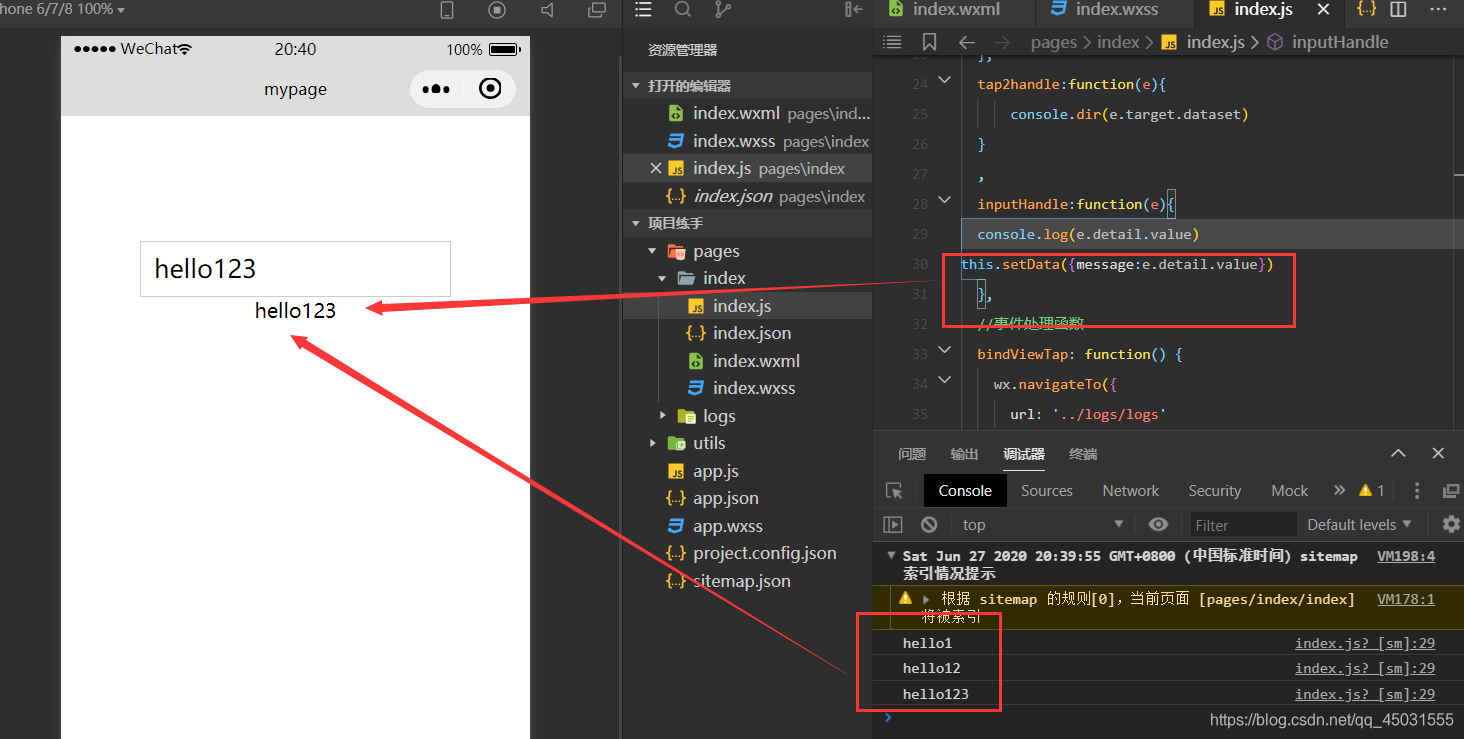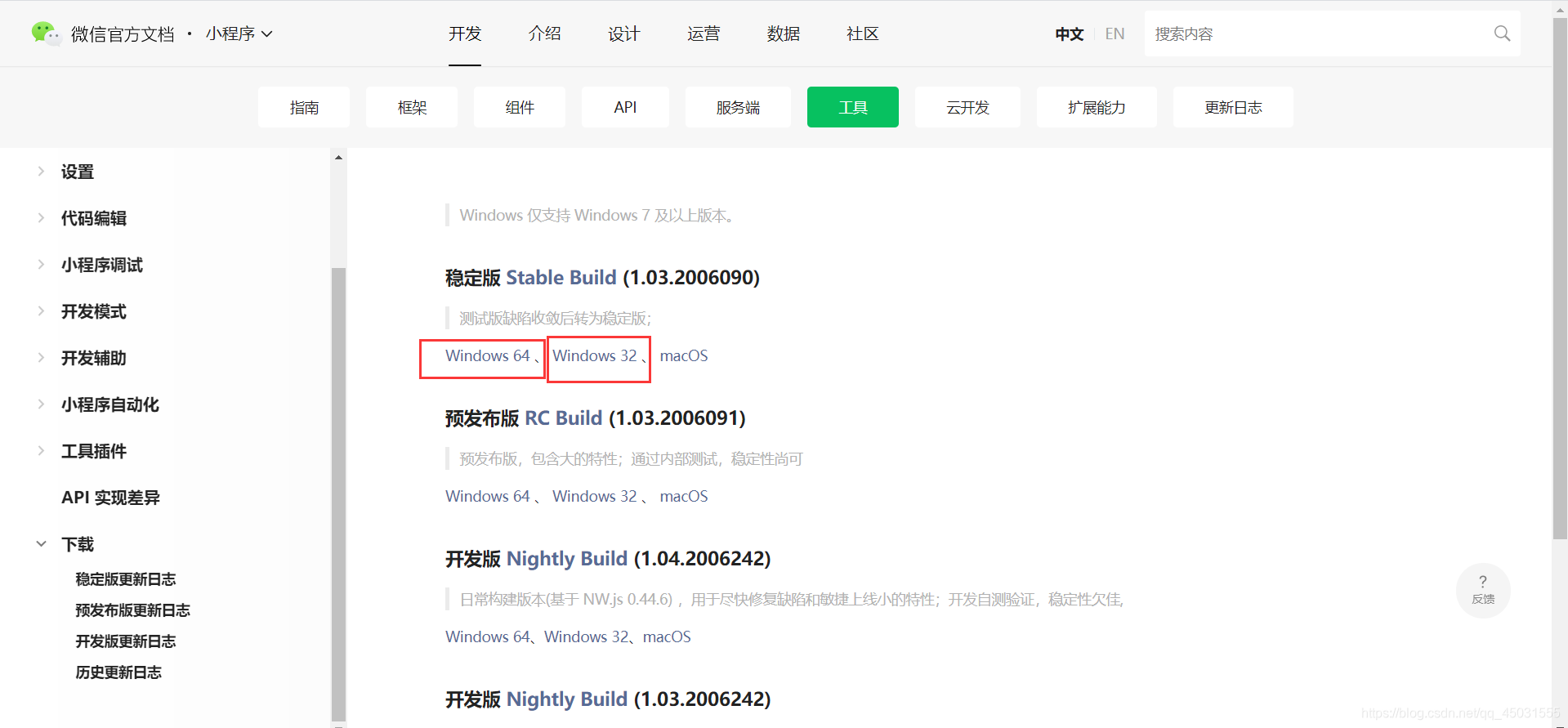下载安装开发者工具
安装成功后打开开发者工具界面(这是一个已经做好的练手小程序):
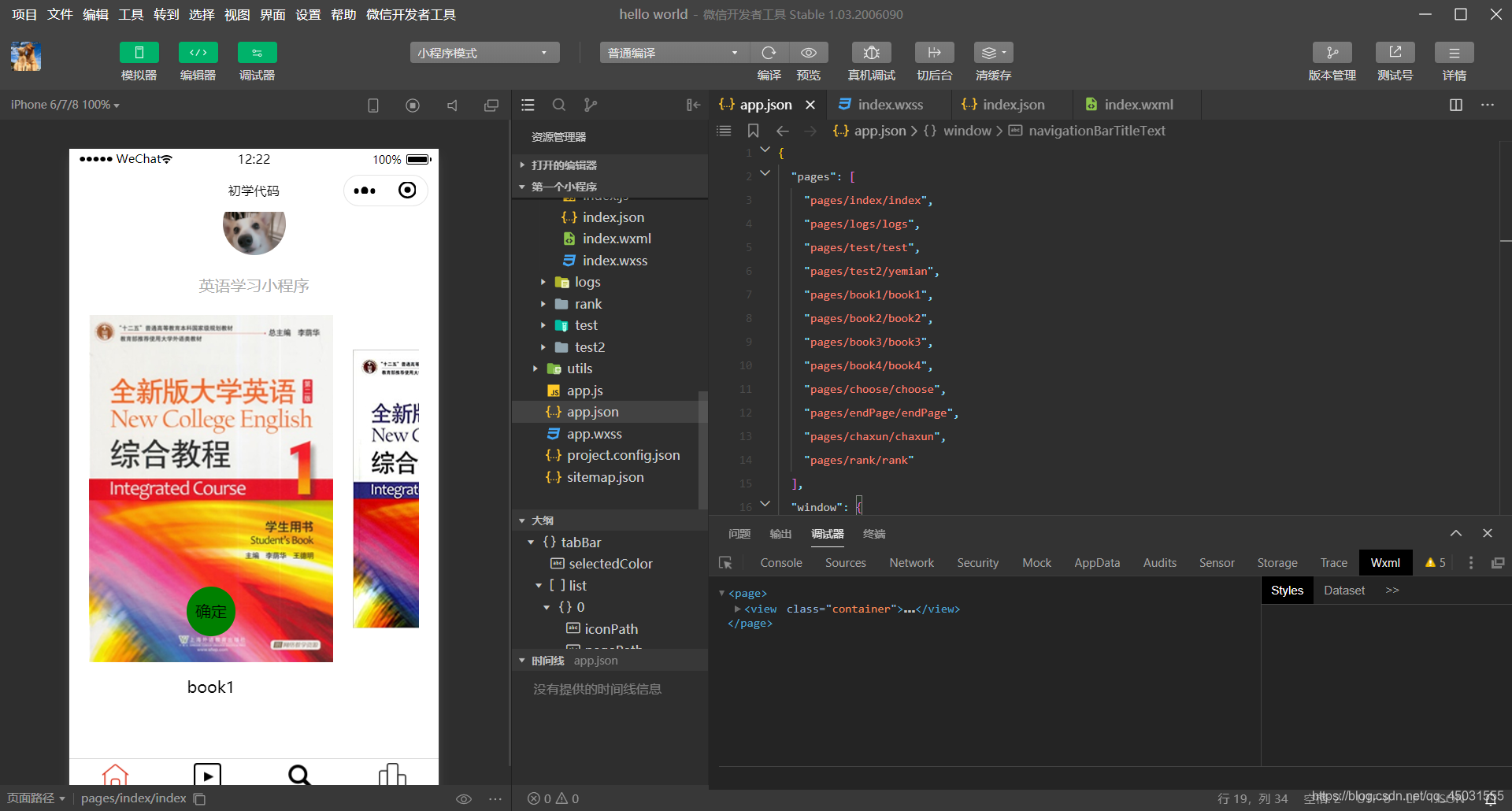
介绍一下微信开发者工具的代码结构
小程序的主体文件
app文件类似于一个全局的定义,在局部地区没有给出局部定义的地方服从全区定义,在局部地区存在明确定义的地方,局部定义覆盖app定义。
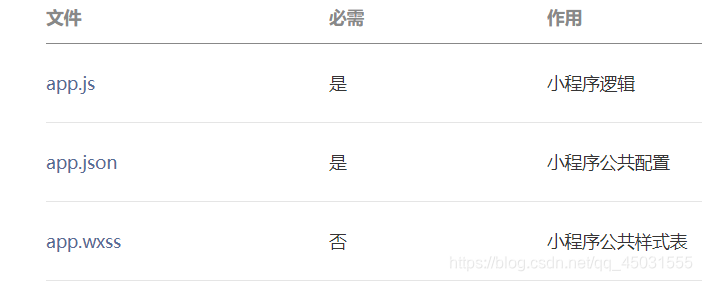
app.js文件
app.js作为项目的入口文件,用于创建应用程序对象。
app.js的 app() 用于定义实际对象
而页面中的 page()用于定义页面对象
app.js 的一些动作控制着小程序
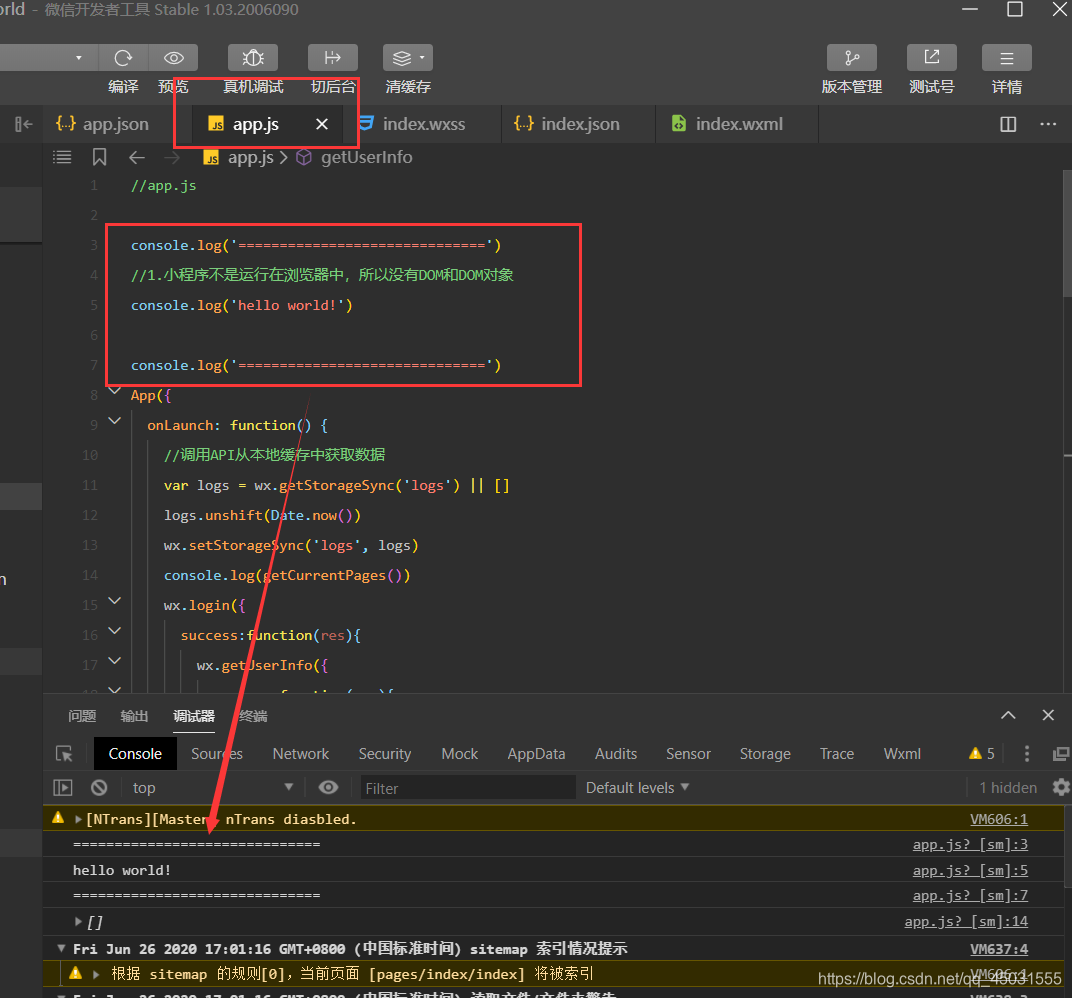
页面中的page()创建页面的对象,使用 getapp()方法获取实例对象。
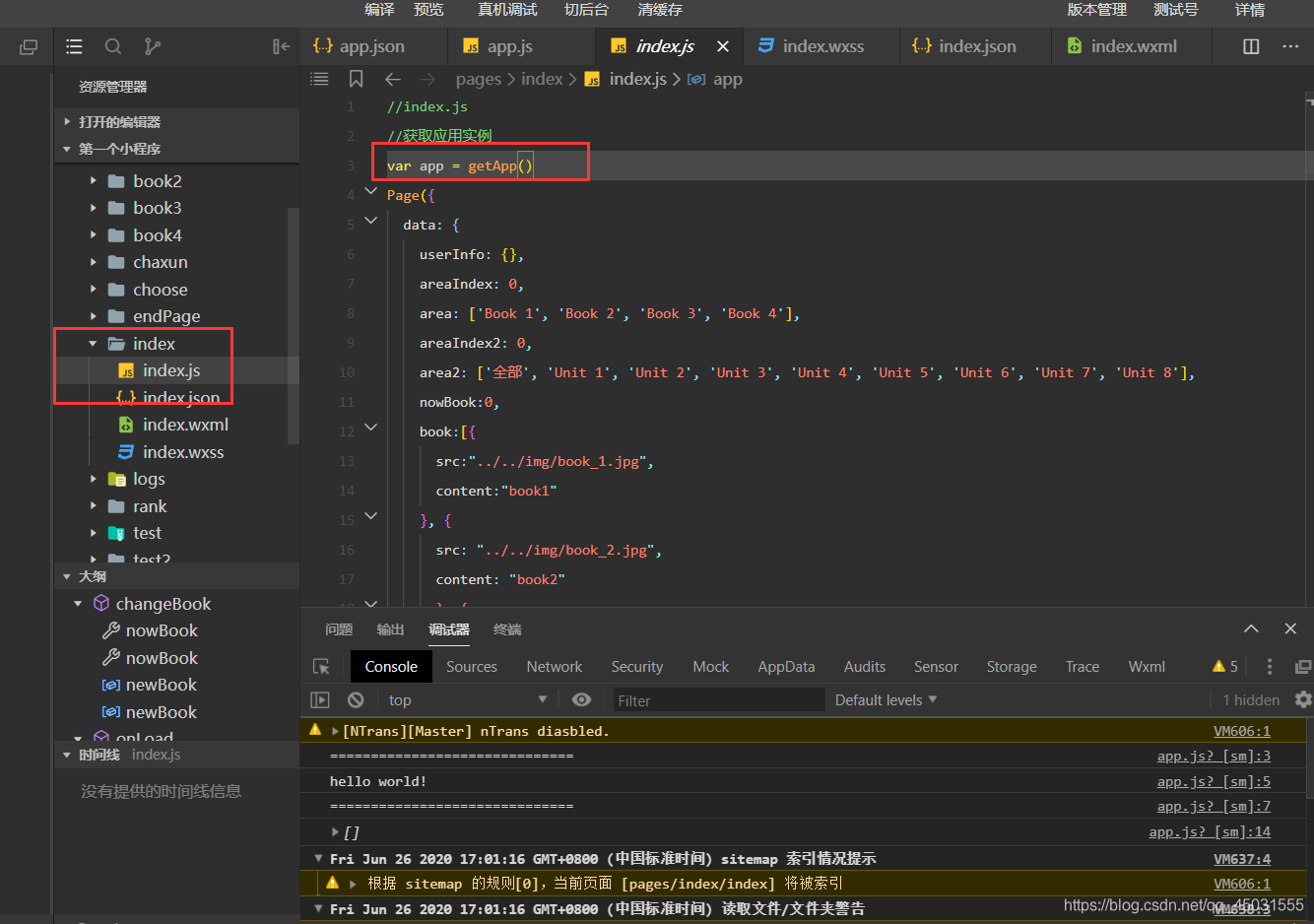
在app.js中添加一个函数 foo 功能在控制台打印1234
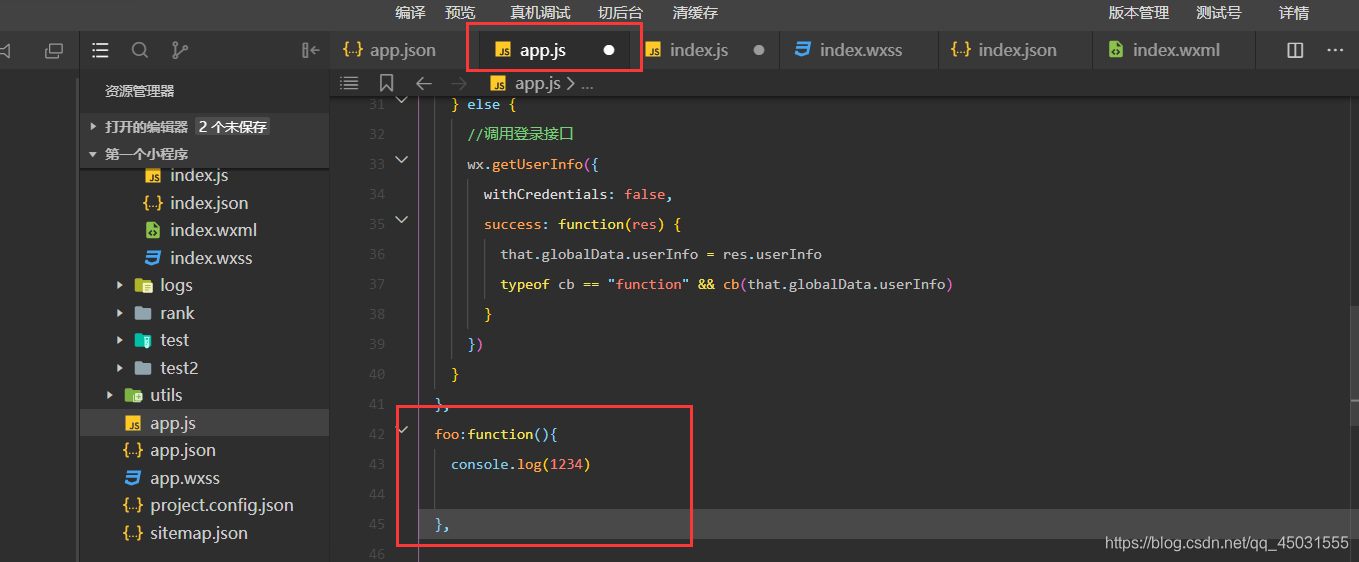
再在index.js里面获取是实例对象app,在页面渲染加载的onload方法中,然后调用foo方法
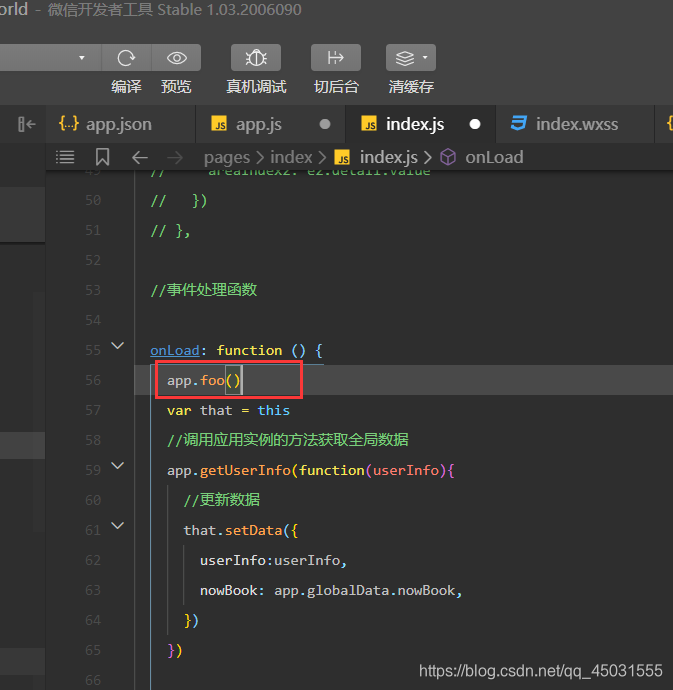
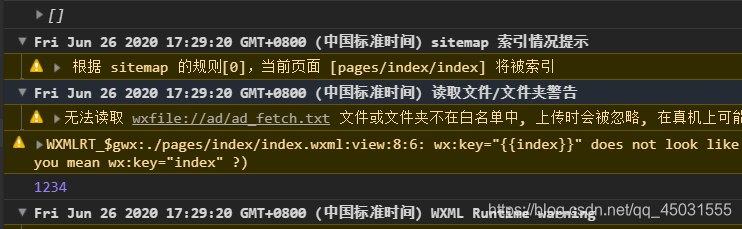
WX 对象可以调用很多核心API官网详细API内容
小程序的JS支持 commonJS规范:
先在utils目录新建一个文件 foo.js
在新文件里面写一个函数 say,利用module.exports()导出say函数
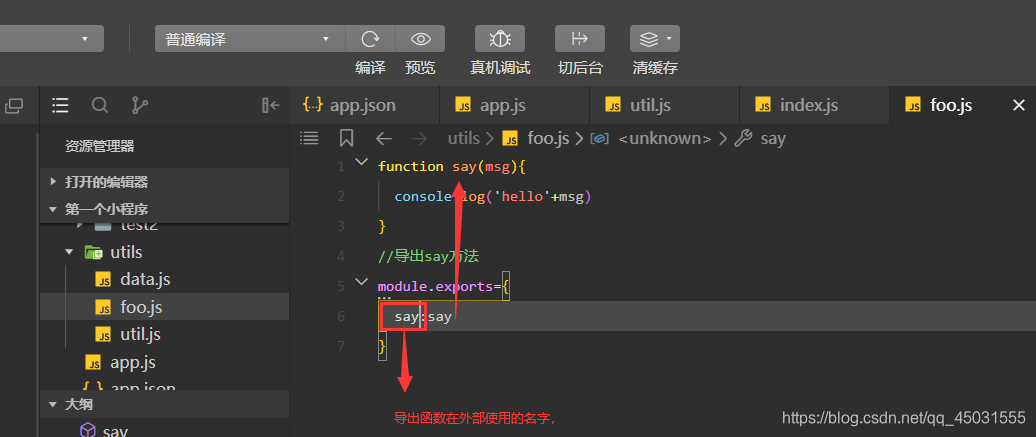
接着在 app.js里面 用require方法和相对路径,获取文件对象,导出的函数就可以作为这个对象的方法在外部使用
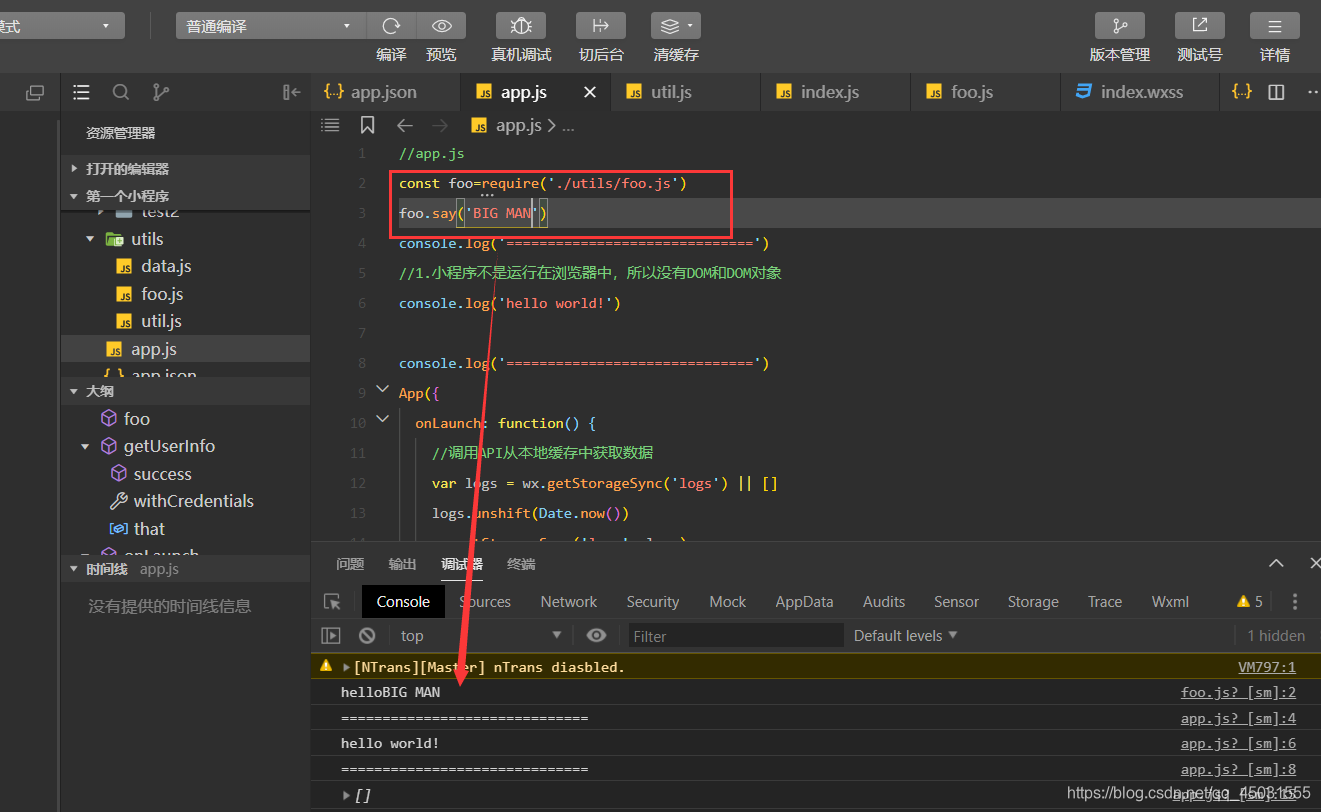
app.json文件
app.json 是当前小程序的全局配置,包括了小程序的所有页面路径、界面表现、网络超时时间、底部 tab 等。QuickStart 项目里边的 app.json 配置内容如下
{
"pages":[
"pages/index/index",
"pages/logs/logs"
],
"window":{
"backgroundTextStyle":"light",
"navigationBarBackgroundColor": "#fff",
"navigationBarTitleText": "WeChat",
"navigationBarTextStyle":"black"
}
}
我们简单说一下这个配置各个项的含义:
pages字段 —— 用于描述当前小程序所有页面路径,这是为了让微信客户端知道当前你的小程序页面定义在哪个目录。
window字段 —— 定义小程序所有页面的顶部背景颜色,文字颜色定义等。
1.配置页面文件的路径:
pages[]里面路径决定了页面显示的顺序。(在没有别的操作干扰的情况下)

2.使用函数配置小程序
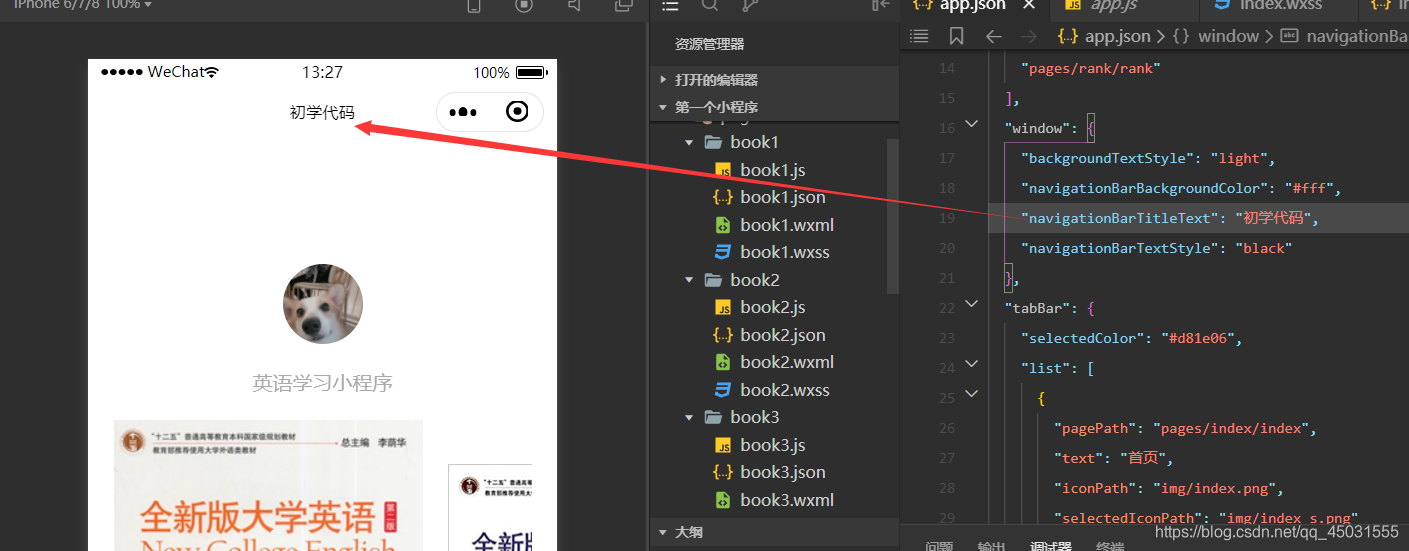
标签栏的配置:
"tabBar": {
#设置选中项的颜色
"selectedColor": "#d81e06",
"list": [
{
"pagePath": "pages/index/index",
"text": "首页",
"iconPath": "img/index.png",
"selectedIconPath": "img/index_s.png"
},
{
"pagePath": "pages/choose/choose",
"text": "测试",
"iconPath": "img/test.png",
"selectedIconPath": "img/test_s.png"
},
{
"pagePath": "pages/chaxun/chaxun",
"text": "历史",
"iconPath": "img/query.png",
"selectedIconPath": "img/query_s.png"
},
{
"pagePath": "pages/rank/rank",
"text": "排行",
"iconPath": "img/rank.png",
"selectedIconPath": "img/rank_s.png"
}
]
tabBar就是标签栏,在里面定义的页面标签范围在2<=X<=6范围内。
每一个tabBar->list 中的json 元素的构成部分
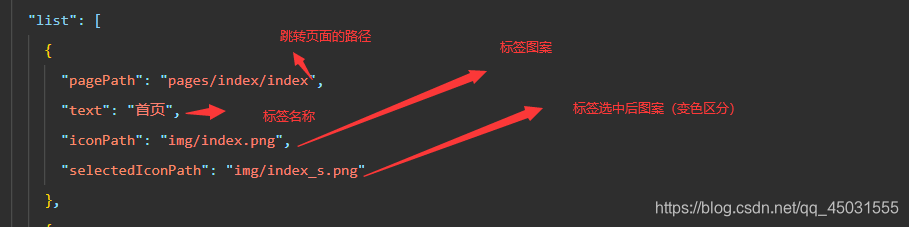
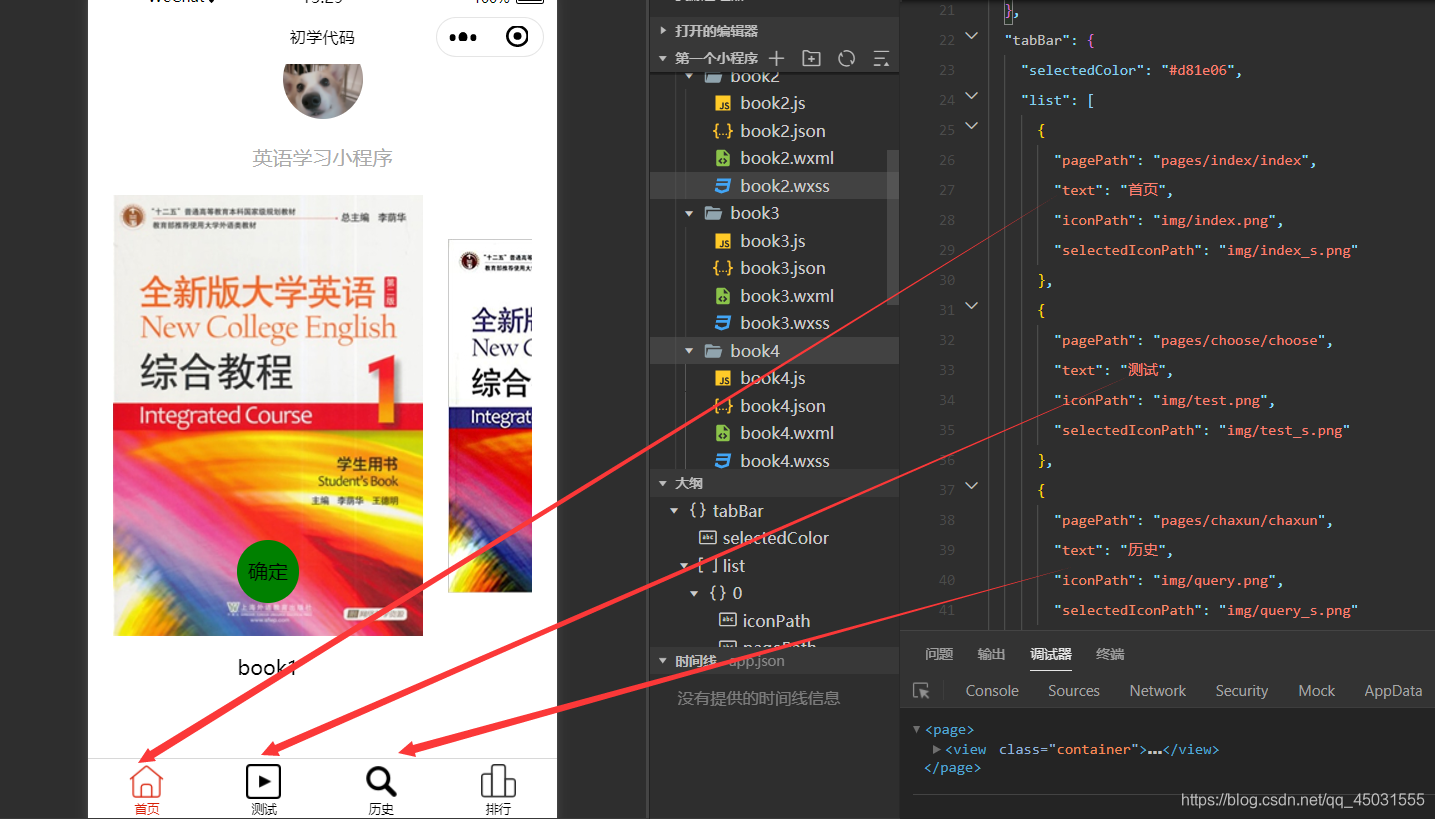
我们也可以改变状态栏的位置:
利用position 参数
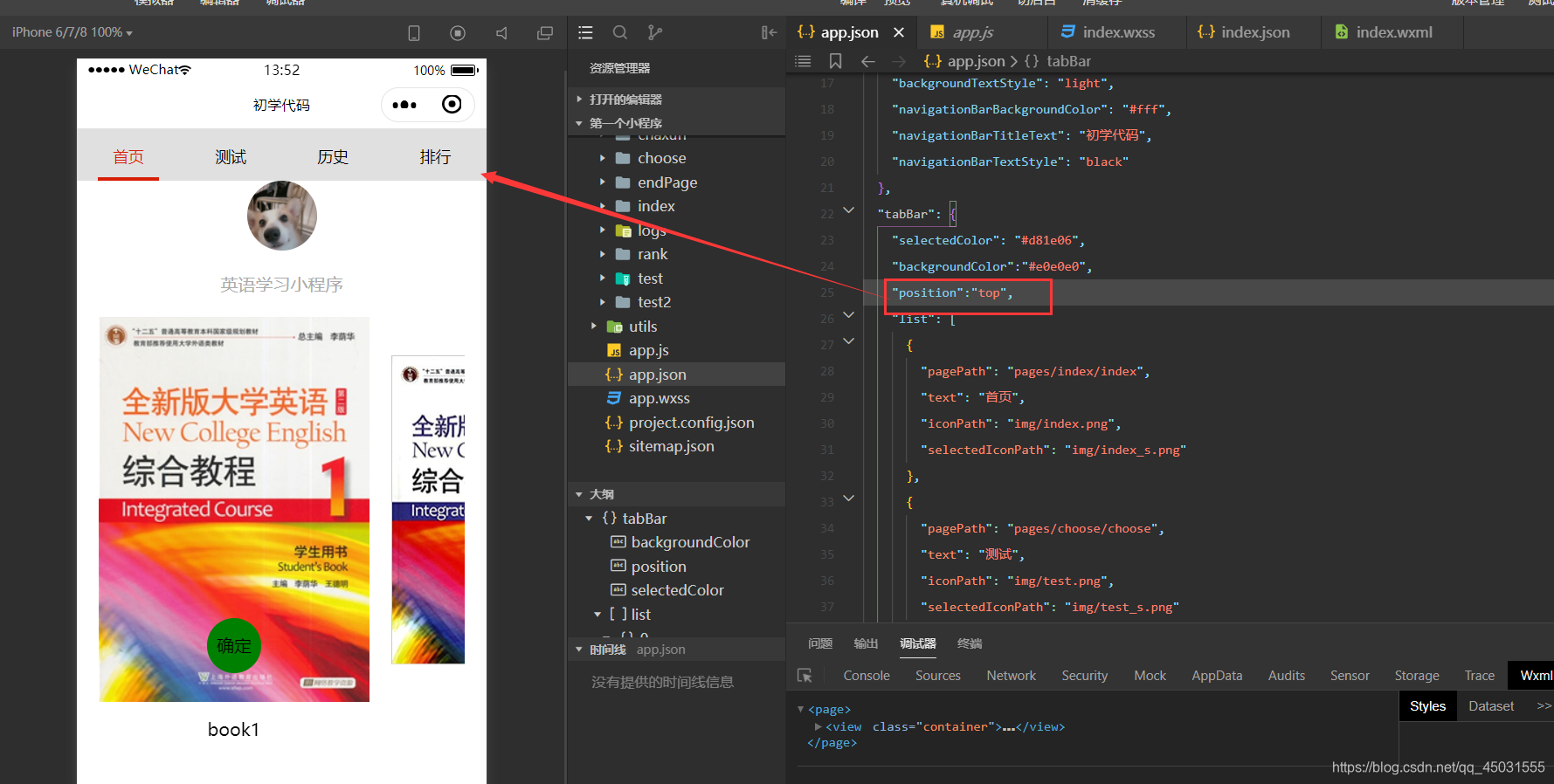
app.wxss文件
总体的样式表属性
小程序页面由4个文件类型组成,类似于一个树节点,树节点有4个分支
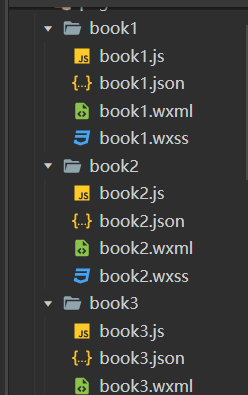
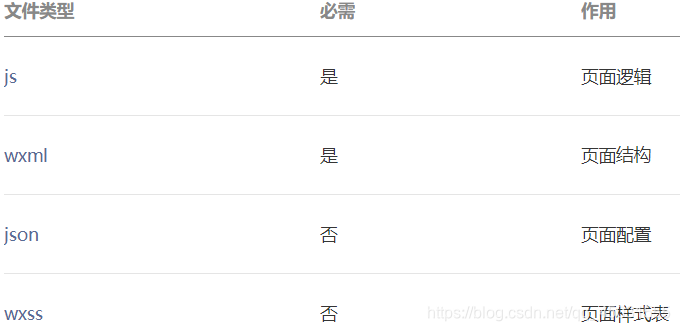
.js文件
在每个页面的js文件中的page()方法中的data用来提供该页面数据的
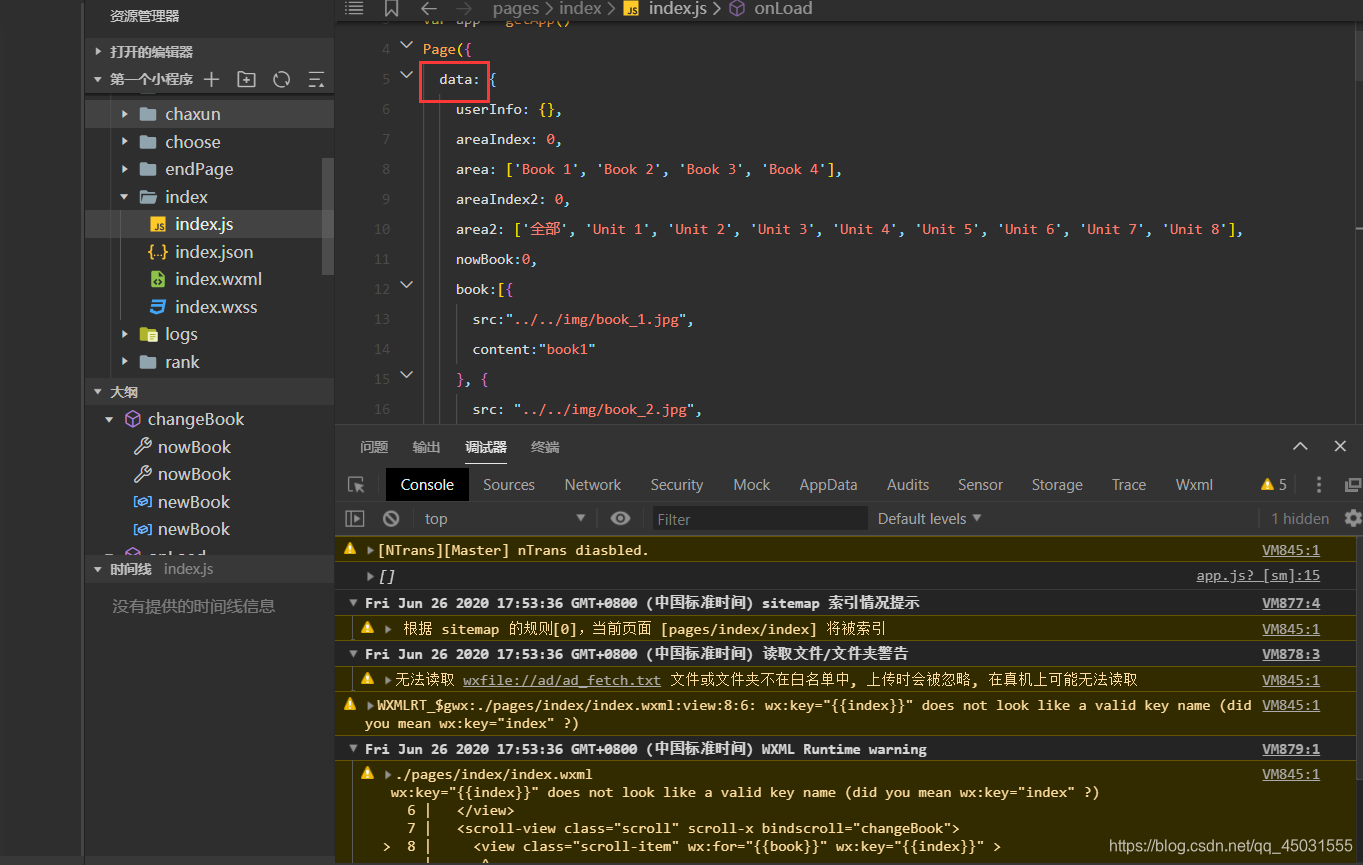
data是界面和逻辑的桥梁
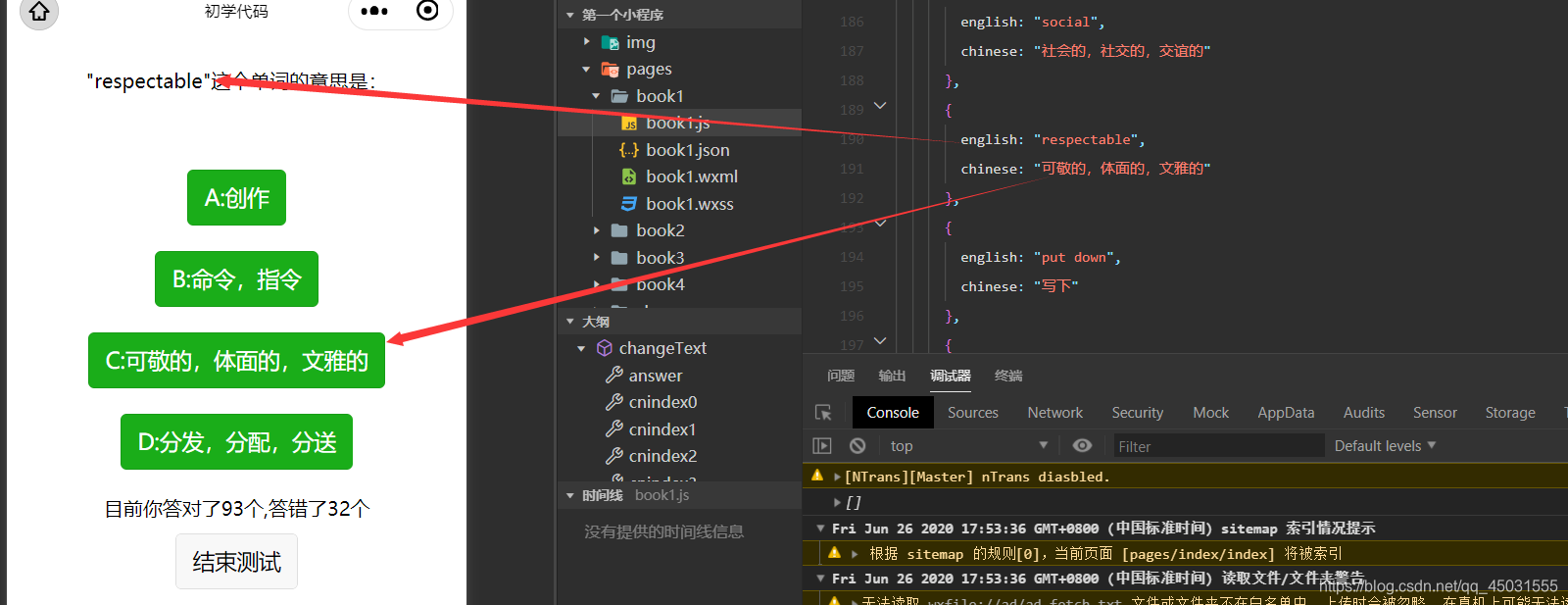
.json文件
.wxml文件
数据绑定,在js page()中的data数据可以 在wxml文件中呈现出来,
利用小胡子语法 mastache就是用这样的格式 "{{ }}"

列表渲染方法
先看一下data数据
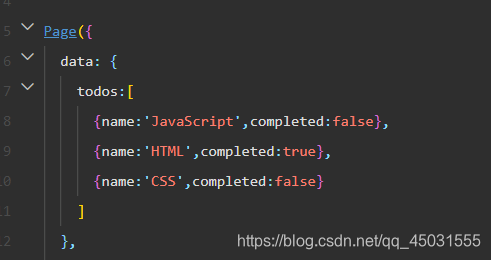
1.基础方法
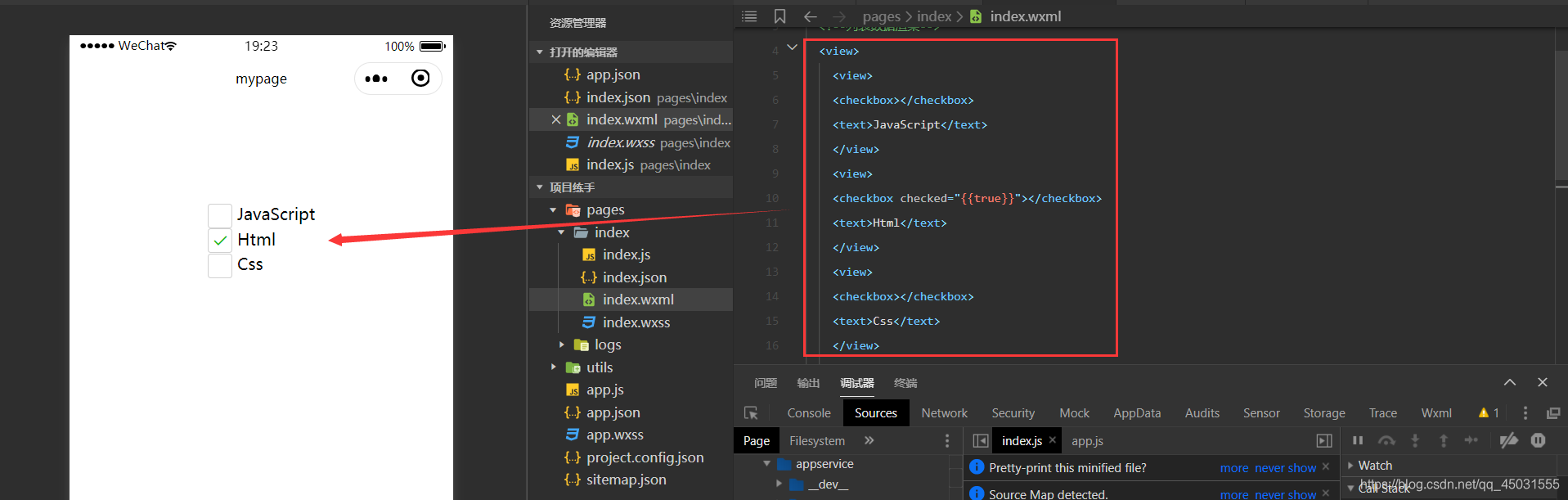
2.高效语法

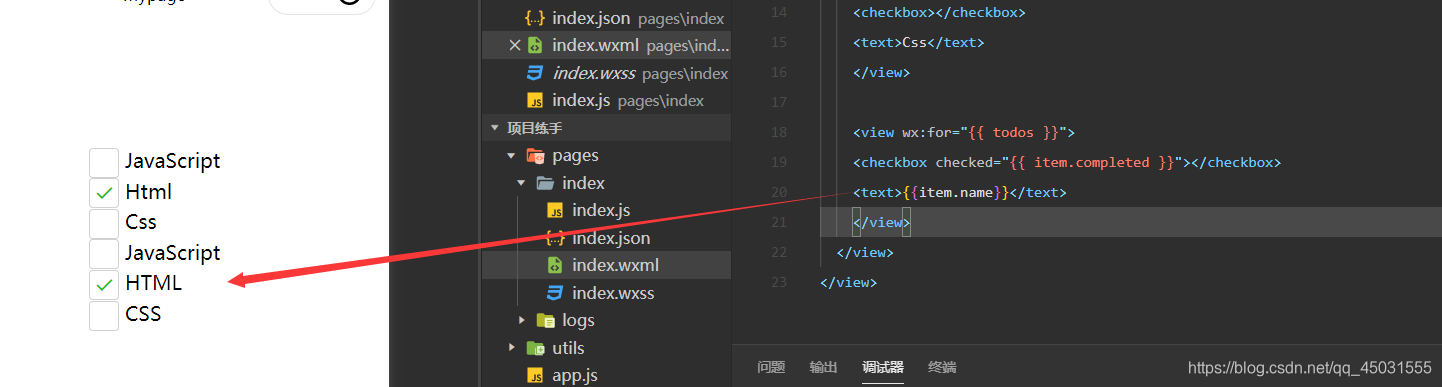
3.在 网页开发中JS点击事件的发生在标签 中添加 onclick,但是在小程序中是触屏按,所以标签也要发生改动 bindtap:“函数名”
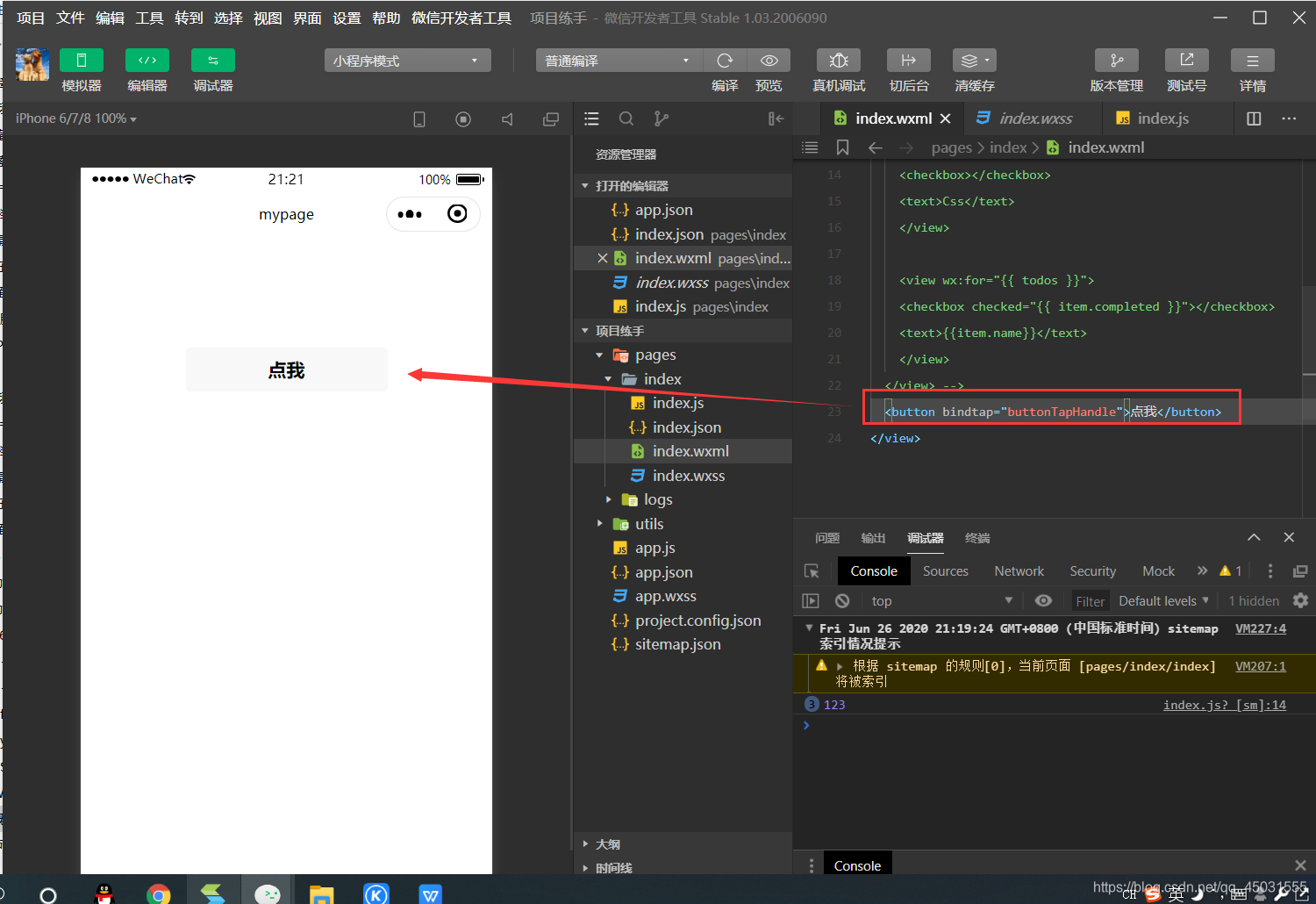
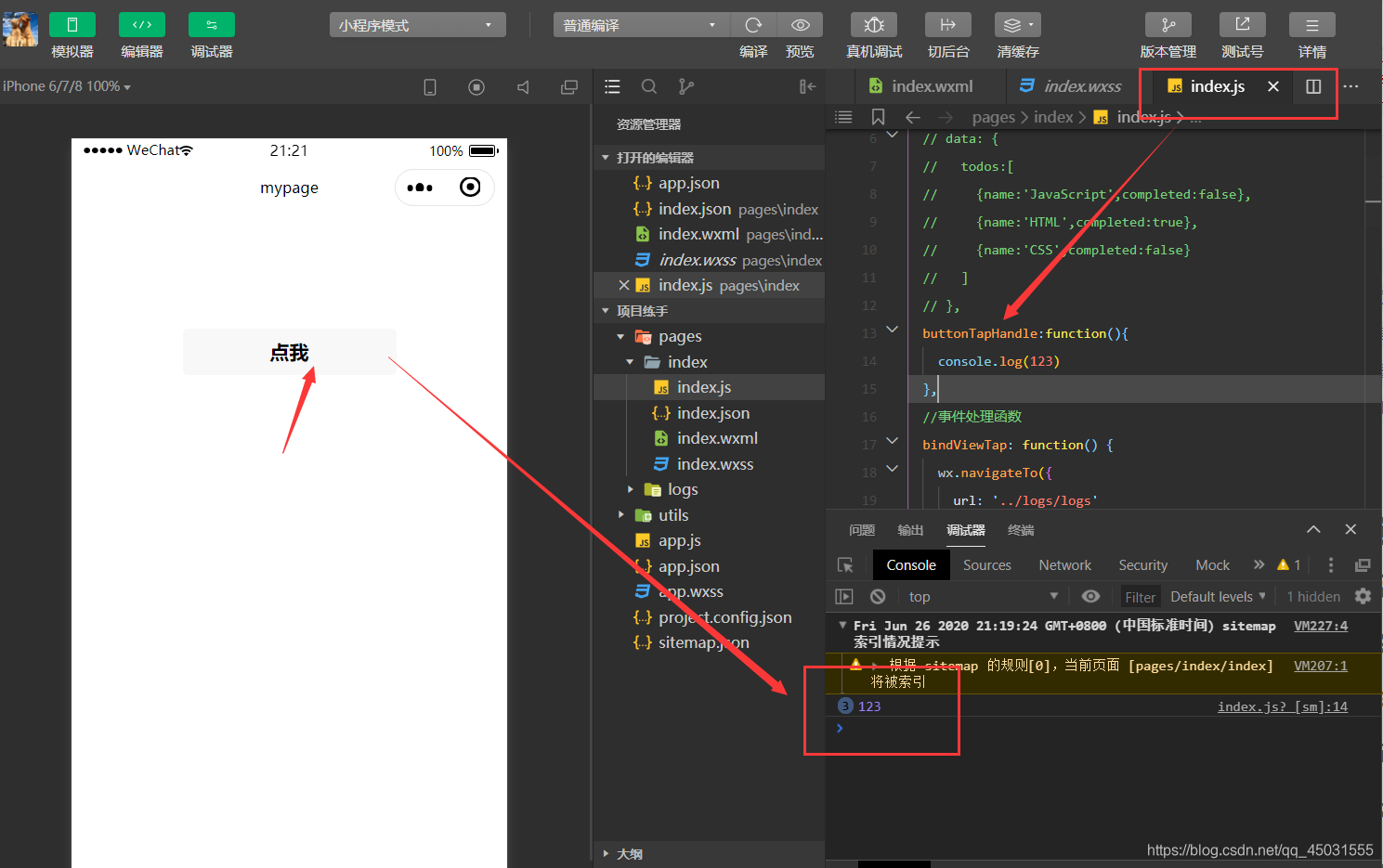
事件冒泡:
所谓冒泡事件就是,事件的嵌套,大事件中包含了小事件,如果小事件发生,那么大事件也发生,看下面的例子
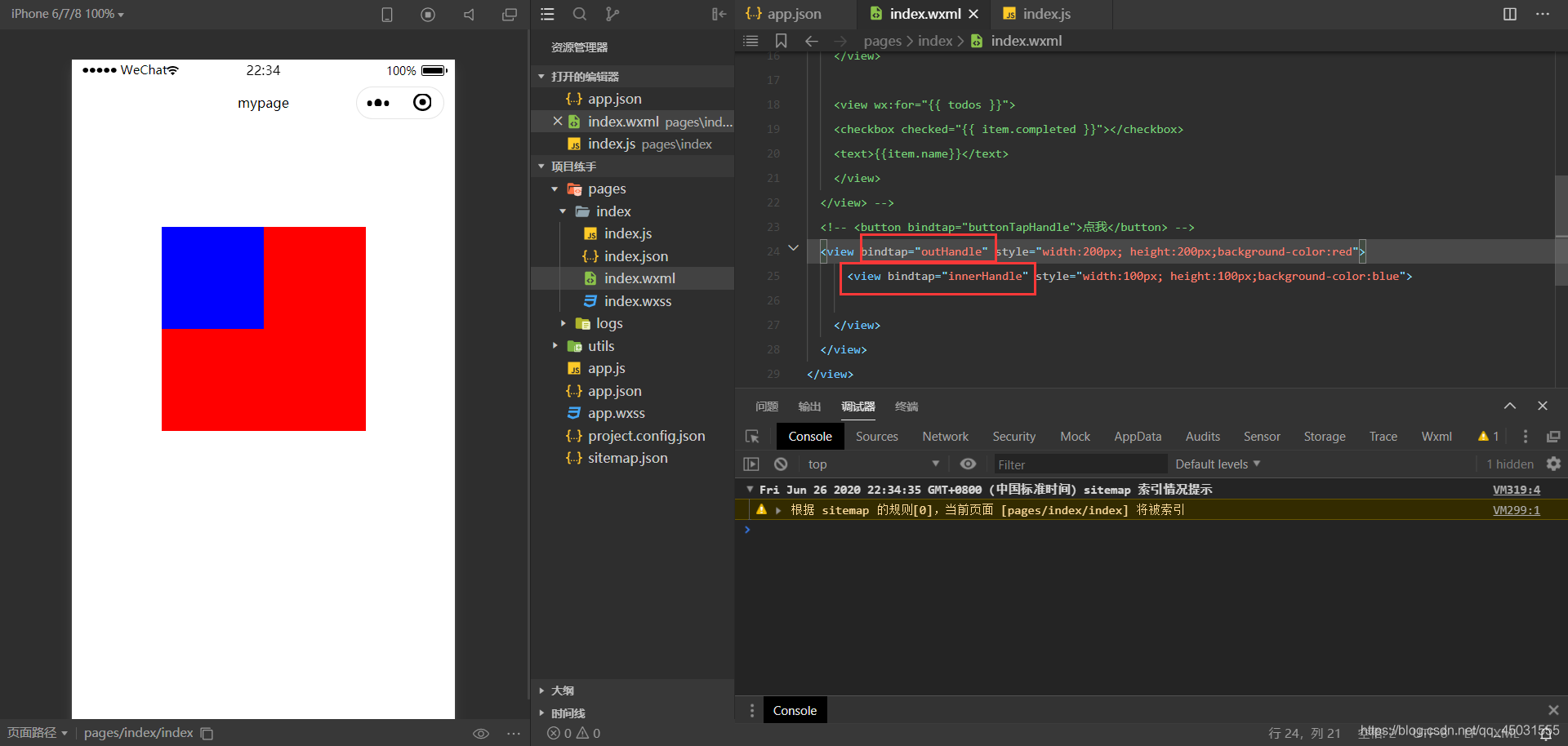
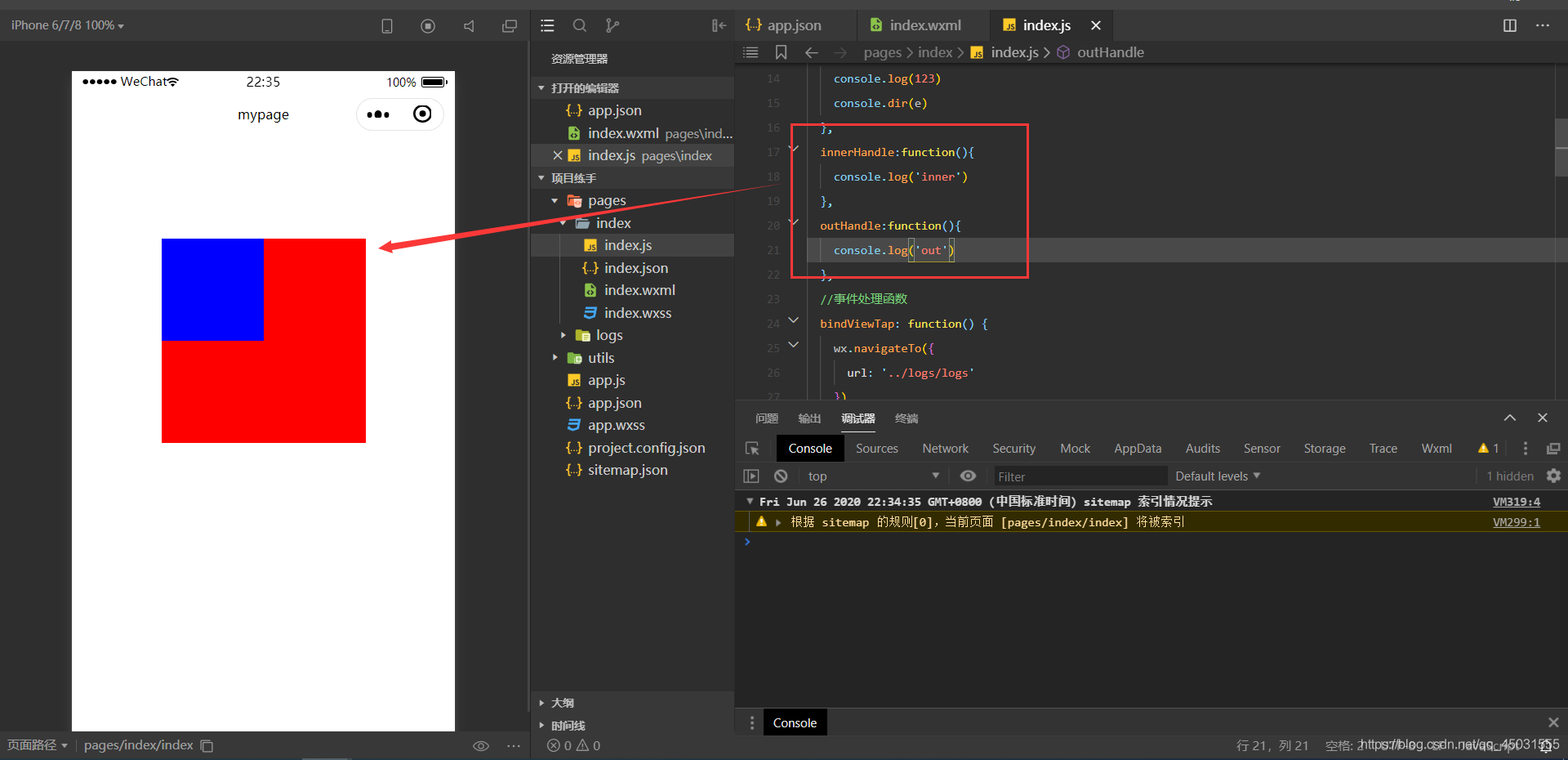
点击一次蓝色方块
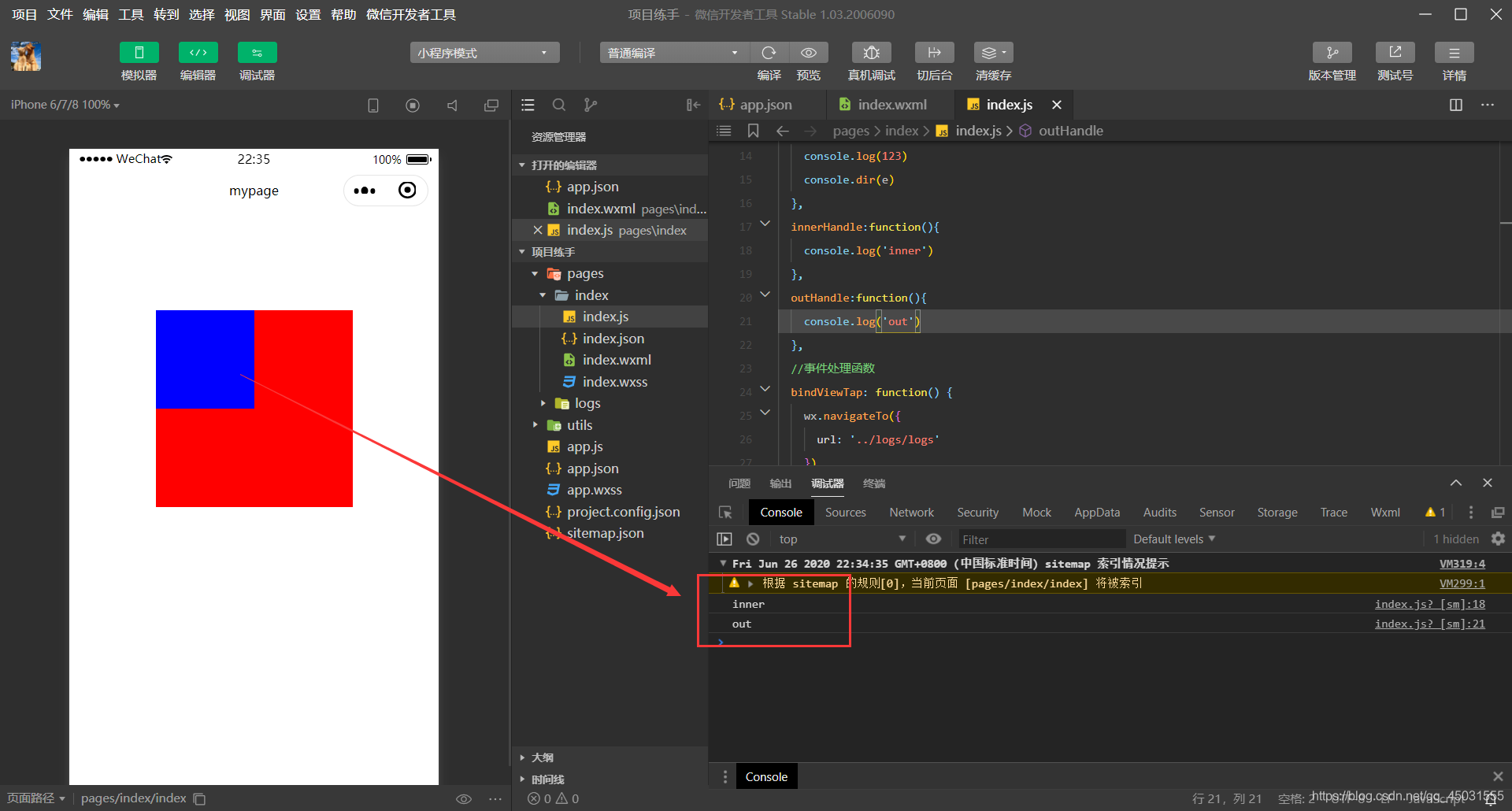
为了防止冒泡事件的发生(有些特殊功能按钮点击会触发父类事件)
使用 catchtap标签,点击子类事件不会触发父类事件
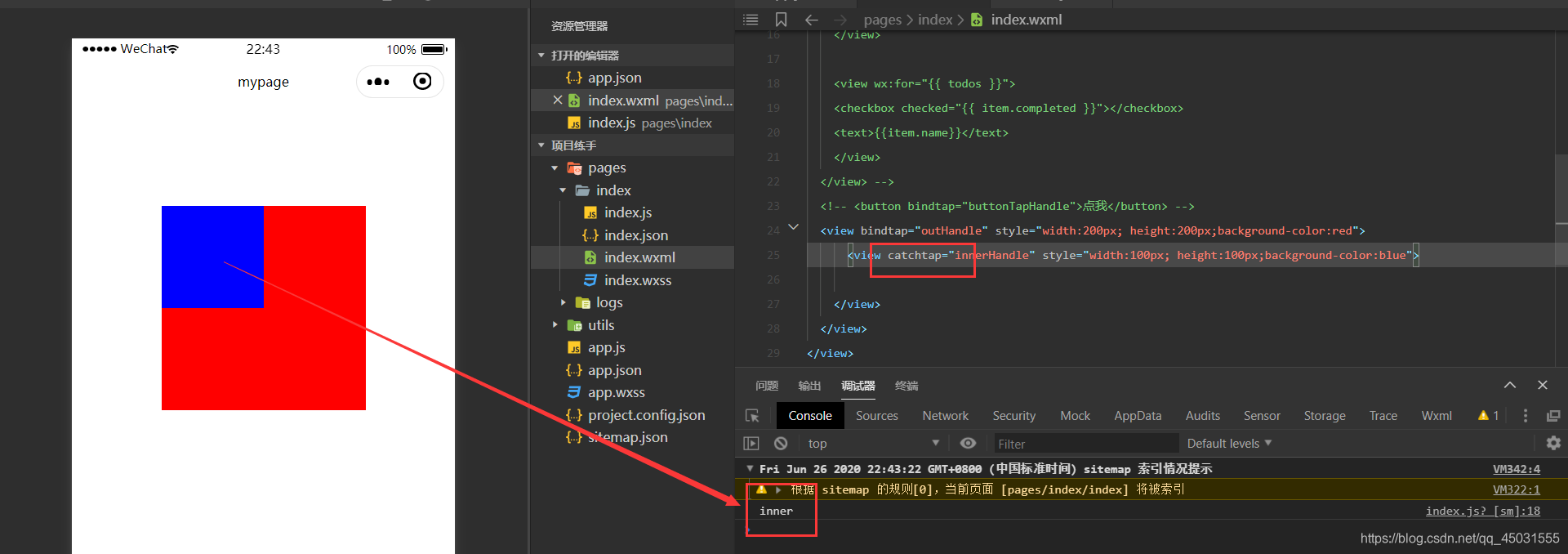
微信小程序开发中参数的传递方法:
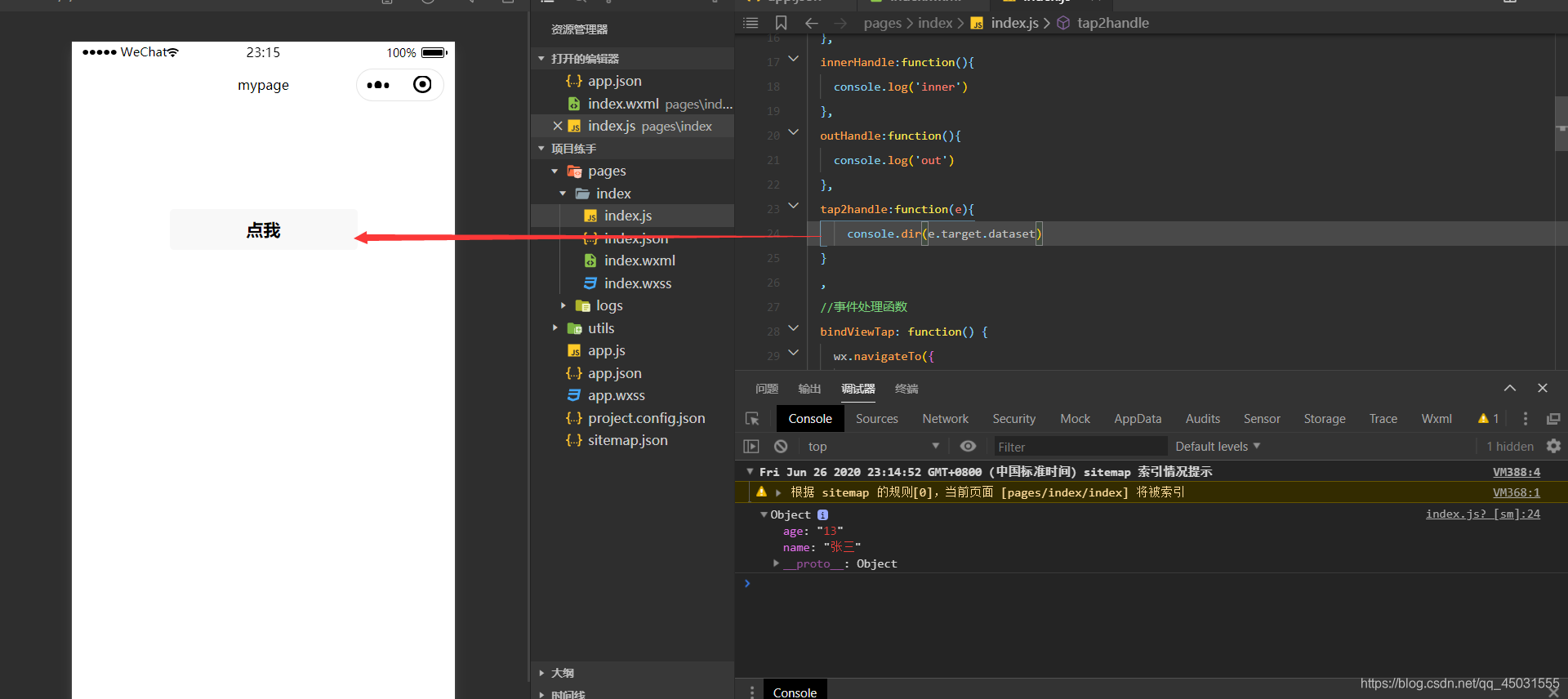
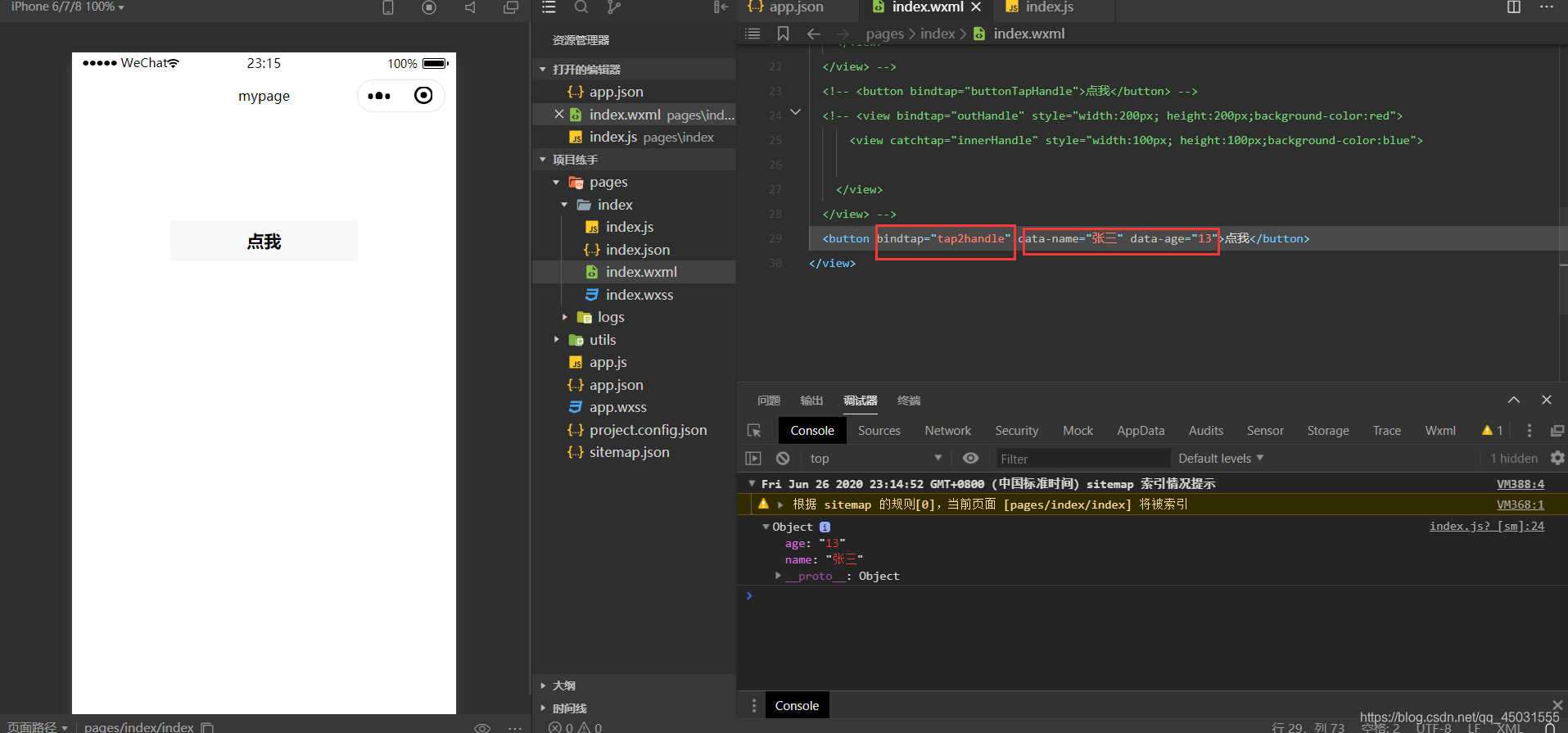
点击之后会弹出一个对象 object,展开object后可以看到里面的数据情况
e.target是得到 点击的元素,而dataset 则是得到所有的 data-XX 的属性集合
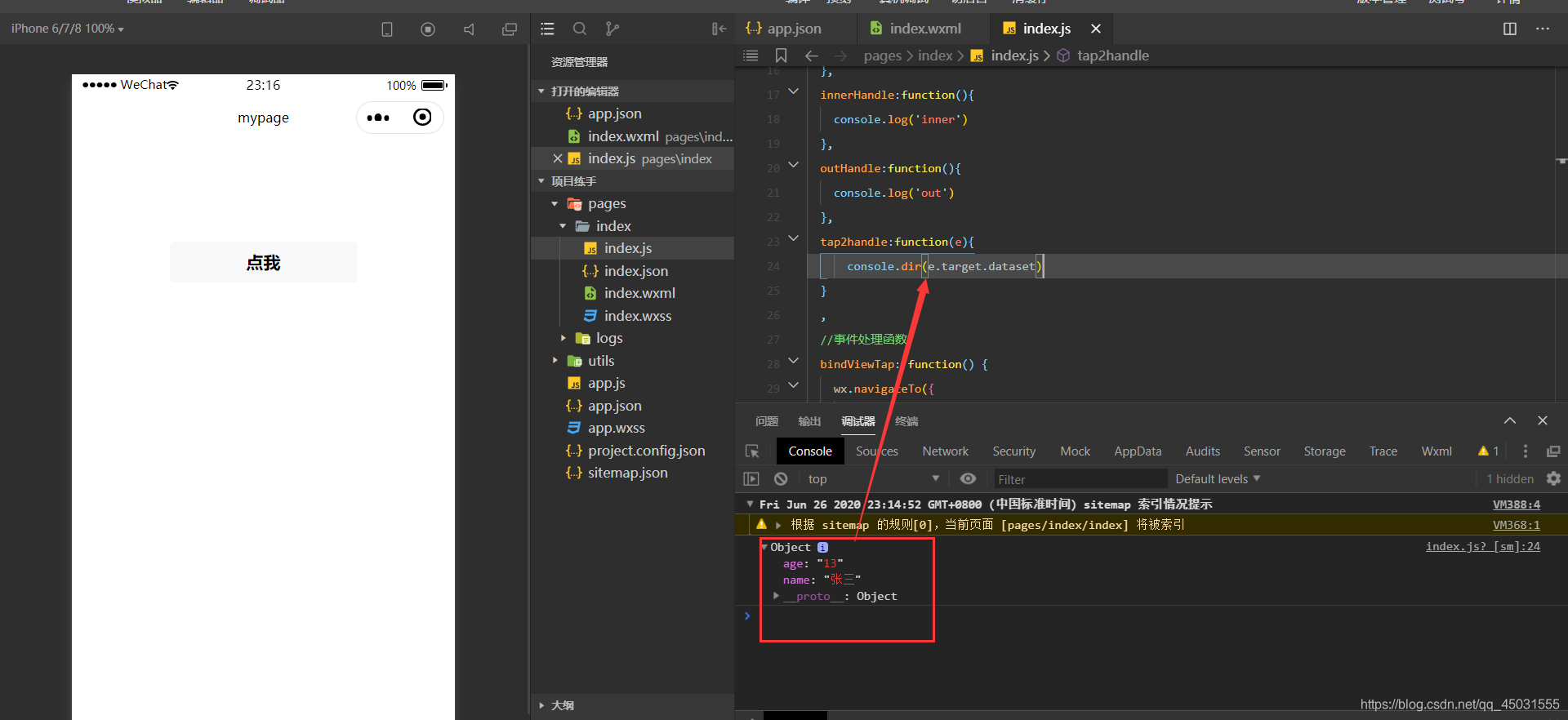
.wxss文件
第一次接触到使用wxss,是因为input标签不会显示输入框,通过向前辈请教才意识到,微信开发和前端HTML的不一样 标签的使用情况需要到WXSS里面去设置一下标签的样式才行
不加WXSS的样式:我们可以看到是没有输入框的
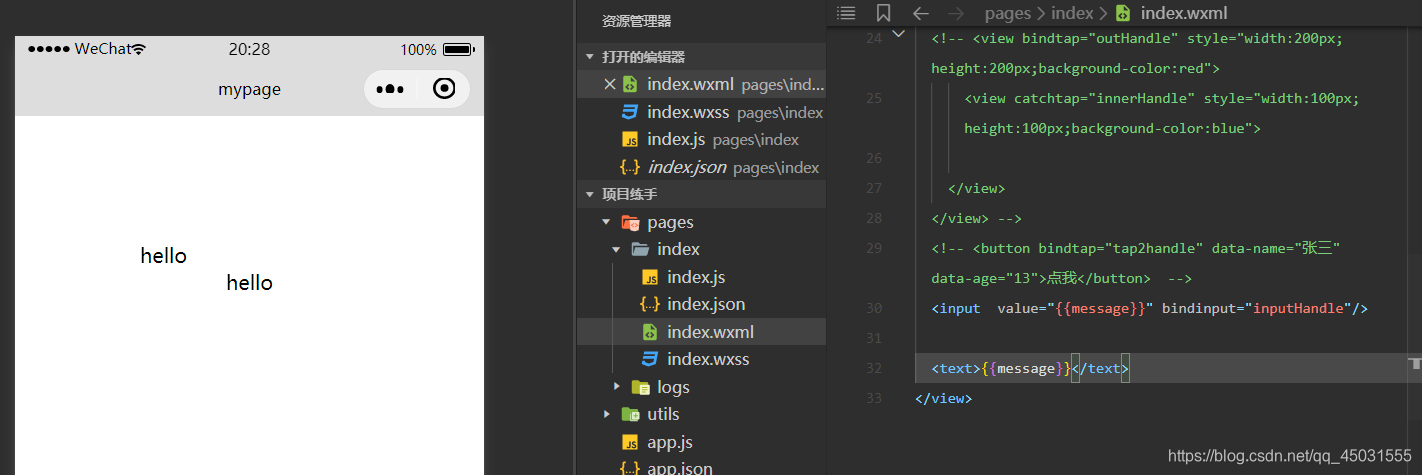
在当前页面文件的.WXSS文件里面加入input标签属性
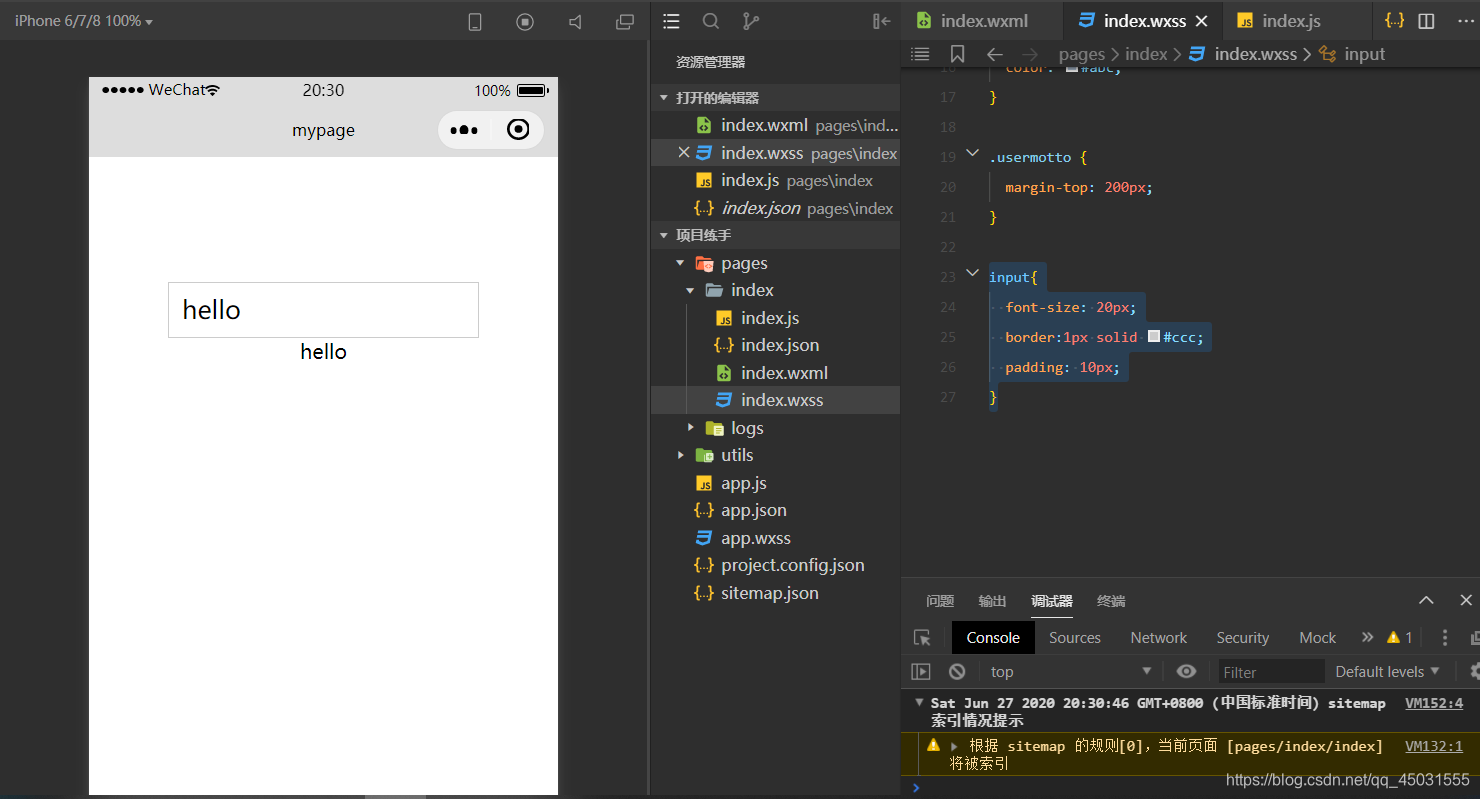
数据绑定
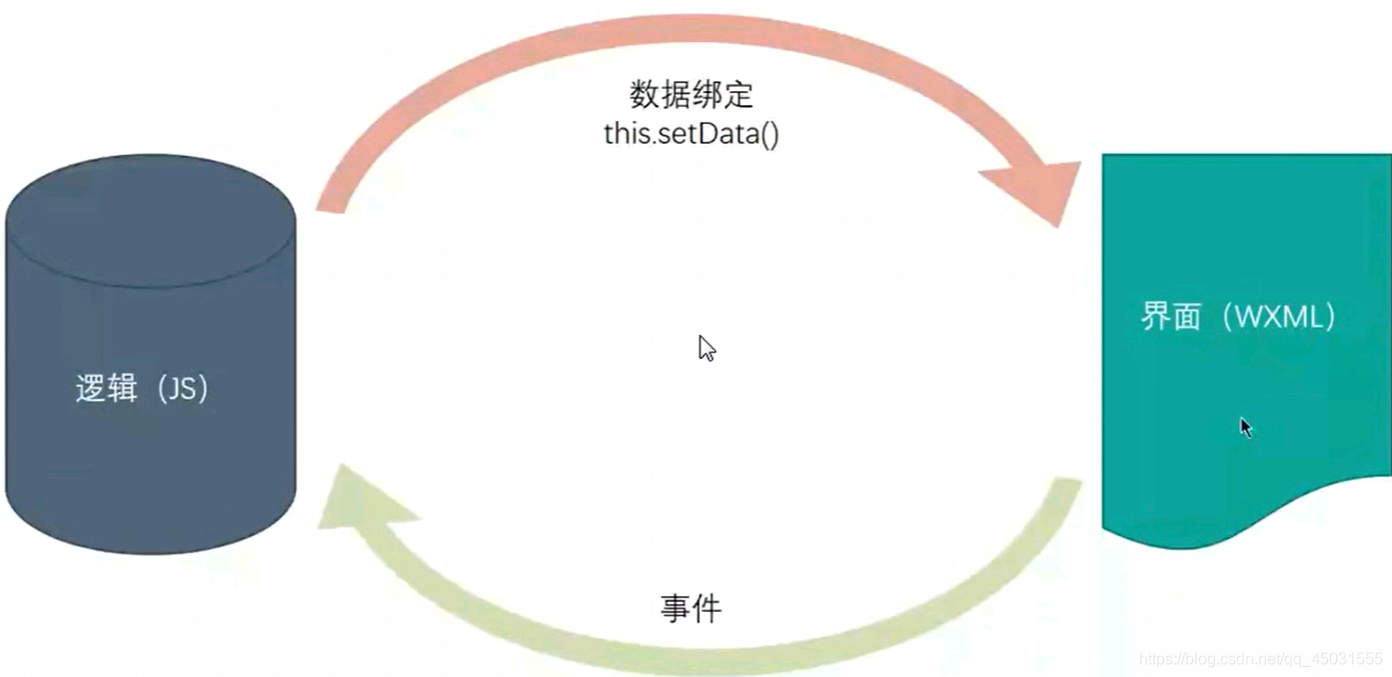
在控制台打印出当前文本框里的内容,数据绑定是一次的过程,绑定一次过程截至,但是不会再监视数据变化状态,数据改变情况不能通知到框架。
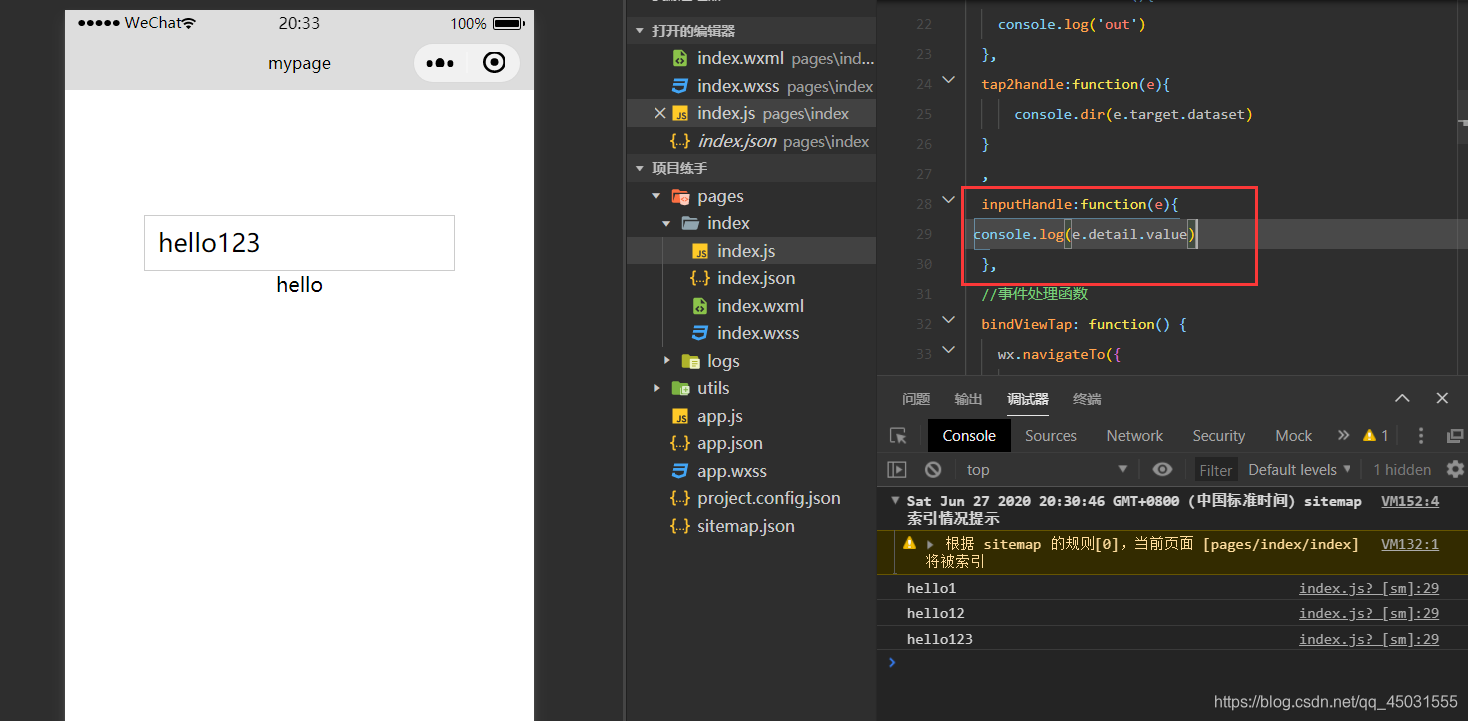
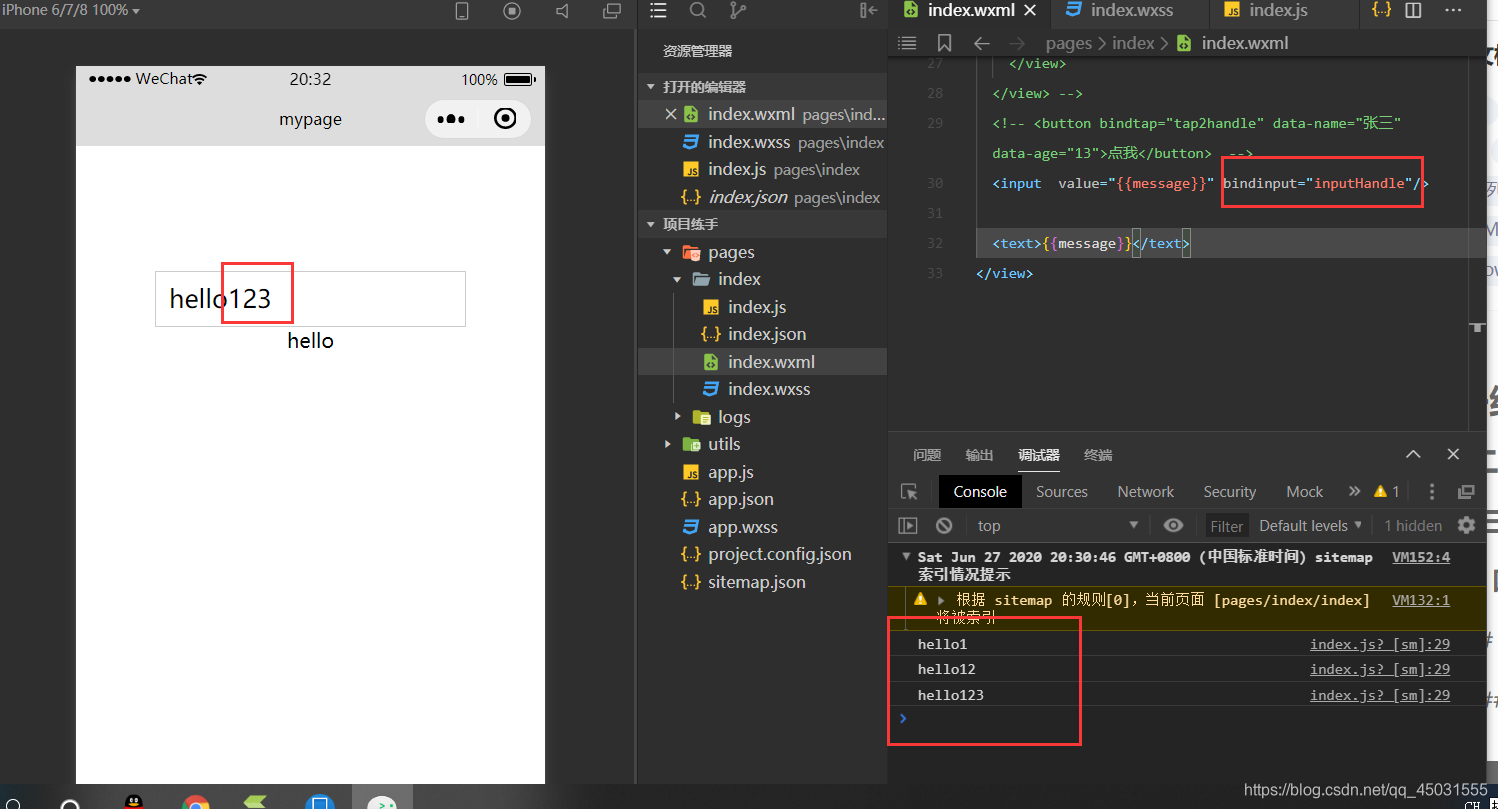
setdata方法,通知框架实时改变 data 数据,实现同步数据到界面